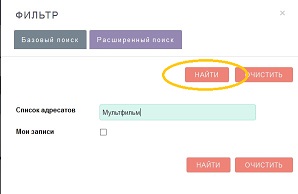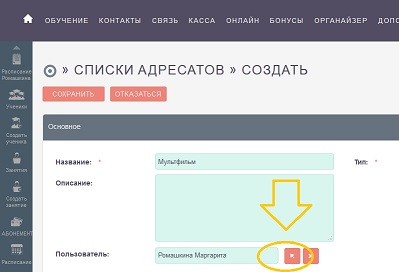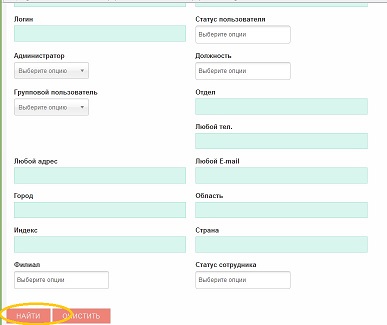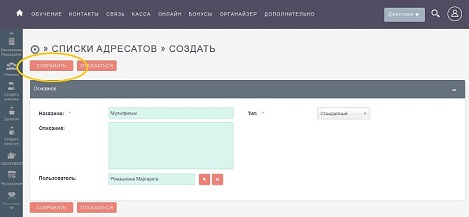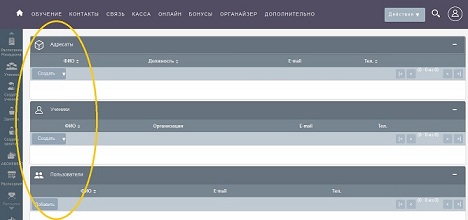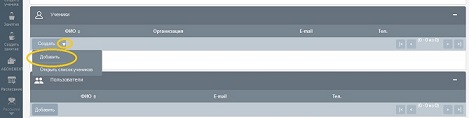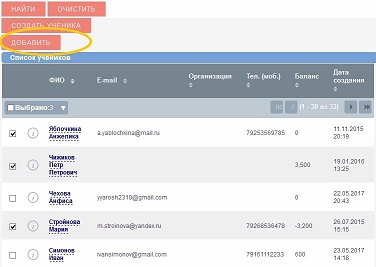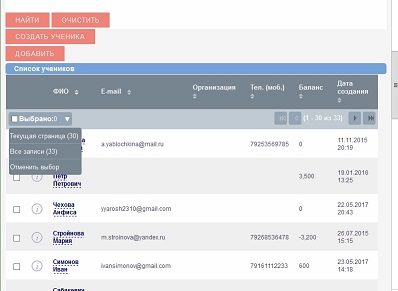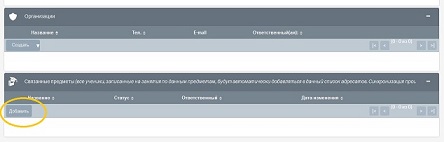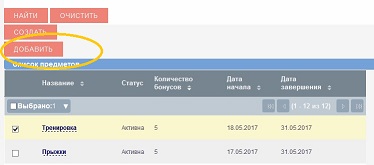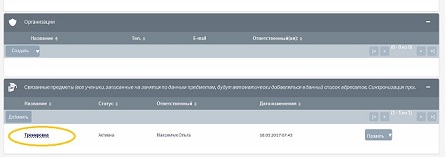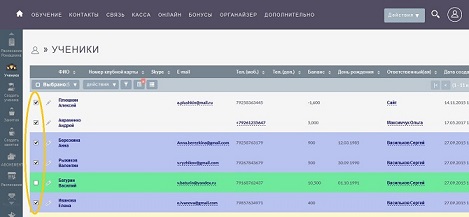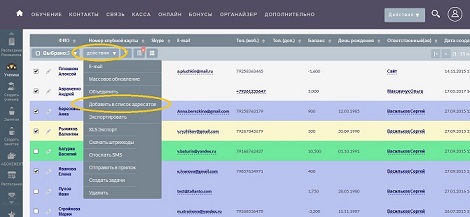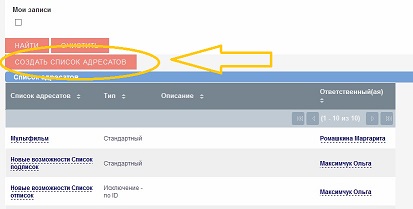Важно!
Прежде чем приступить к созданию списка адресатов, проверьте, нет ли его в базе.
Для этого откройте меню Связь >> Списки адресатов.
Затем введите название или начало названия списка адресатов и нажмите Найти.
Чтобы вновь увидеть полный список адресатов нажмите кнопку Очистить >> Найти.
Если списка еще не существует, можно создать новый. Есть три способа создать список адресатов:
1 способ. Создание списка адресатов из модуля Списки адресатов
Для этого в верхнем правом меню Действия нажмите Создать список адресатов.
В появившейся форме заполните все необходимые поля (поля, помеченные звездочкой, заполняются обязательно). Выберите пользователя, нажав на стрелочку.
При создании списка адресатов не забывайте устанавливать тип: стандартный – для основного списка с e-mail (телефонами) учеников, и тестовый – с адресами (телефонами) сотрудников, на которых вы будете опробовать рассылку.
Списки адресатов бывают следующих типов:
-
Стандартный – основной список с адресами (телефонами) учеников, которым будут отправляться сообщения;
-
Исключение – по email-адресу. Если прикрепить данный список адресатов к маркетинговой кампании, письма будут отправляться всем ученикам из стандартного и тестового списков, кроме адресатов, указанных в этом списке;
-
Исключение – по телефону. Если прикрепить данный список адресатов к маркетинговой кампании, sms будут отправляться всем ученикам из стандартного и тестового списков, кроме адресатов, указанных в этом списке;
-
Исключение – по ID – исключает из e-mail- и sms-рассылок самих учеников (по идентификационному коду ученика в системе).
-
Исключение – по домену – исключает из e-mail-рассылки всех, чьи почтовые ящики относятся к данному домену (например, если добавить в этот список хотя бы одного ученика с почтой gmail.com, сообщения не будут отправляться всем пользователям почтового сервиса Google).
-
Тестовый. В этот список добавляют сотрудников школы, чтобы опробовать рассылку перед отправкой ученикам;
-
Оповещение об окончании рассылки – список адресатов, которому рассылка уходит в последнюю очередь. Можно включить себя в этот список, чтобы узнать, когда закончится отправка рассылки.
Важно!
Сообщения отправляются на тестовый список адресатов по нажатию на странице маркетинговой кампании кнопки Тест, на все остальные списки – по нажатию кнопок Разослать E-mail/Разослать SMS).
В открывшемся окне в панели задайте параметры поиска, например, по фамилии >> Найти. Откроется список пользователей, отвечающих поисковому запросу. Выберите нужного пользователя.
После заполнения формы Создать нажмите кнопку Сохранить для сохранения информации или Отказаться для возврата к странице Списки адресатов.
На открывшейся странице Списка адресатов вы можете добавить существующих или создать новых адресатов, учеников, пользователей, организации.
Например, если вы хотите добавить учеников в список адресатов, откройте вкладку Ученики >> нажмите на треугольник возле Создать и выберите Добавить.
Трекеры (особые ссылки для e-mail) действуют только в письме, пришедшем ученику. Поэтому, чтобы протестировать на себе запись на занятие, просмотр бонусных баллов или приглашение друзей (реферальную ссылку) вам необходимо завести себя как ученика в системе и добавить его в список адресатов.
Поставьте отметки возле нужных учеников и нажмите Добавить.
Если вы поставите галочку в окошке над списком учеников, выделятся только ученики на данной странице. Чтобы выделить всех учеников в списке, нажмите рядом с этим окошком стрелку и в выпавшем меню выберите Все записи.
Аналогично можно добавить или создать пользователей и организации.
Также можно связать со списком адресатов необходимые предметы в субпанели Связанные предметы.
Нажмите кнопку Добавить.
Из появившегося списка предметов, выберите связанный с данным списком адресатов предмет и нажмите кнопку Добавить.
Теперь данный предмет связан со списком адресатов.
Список адресатов готов.
2 способ. Создание списка адресатов из модуля Ученики
Откройте меню Контакты >> Ученики.
Отметьте учеников для создания списка адресатов
Нажмите Действия >> Добавить список адресатов
В новом окне нажмите Создать список адресатов (или добавьте адресатов в существующий список)
В появившейся форме заполните все необходимые поля по аналогии с первым способ создания списка адресатов (поля, помеченные звездочкой, заполняются обязательно). Нажмите Сохранить
Новый список адресатов создан

3 способ. Создание списка адресатов из модуля Организации
Откройте меню Контакты >> Организации.
Все дальнейшие действия выполняются аналогично второму способу. Создание списка адресатов из модуля Ученики